Nếu bạn đã có sẵn VLC Media Player trong máy vi tính rồi thì bỏ qua phần hướng dẫn cài đặt dưới đây, và xem phần Điền địa chỉ podcast của Radio Chân Trời Mới.
VLC Mediaplayer có ấn bản cho Windows, Mac, Linux. Hướng dẫn cài đặt sau đây là cho Microsoft Windows.
Vào trang www.videolan.org. Ngay trang đầu, bấm vào nút Download VLC để tải xuống máy.
Trang sau đây sẽ hiện ra trong lúc gói cài đặt VLC được tải xuống máy.
Khi tải xong, cho chạy gói cài đặt vlc-2.0.6-win32.exe (trong thí dụ này). Tùy theo máy bạn đang dùng và ấn bản của VLC mà tên tập tin có thể khác. Khi khởi động, bạn chọn ngôn ngữ. Rồi bấm nút OK để đi tiếp.
Trong khung sau đây, bấm Next đi tiếp.
Bấm Next đi tiếp.
Bấm Next đi tiếp.
Để mặc định ngăn cài đặt. Bấm nút Install để bắt đầu cài đặt.
Khi khung sau đây hiện ra là đã hoàn tất việc cài đặt. Bấm nút Finish.
Khi chạy VLC Media Player lần đầu tiên, bạn sẽ gặp khung Privacy and Network Access Policy (Quyền Riêng Tư và Chính Sách Truy Cập Mạng). Tùy chọn rồi bấm nút Save and Continue.
Điền vào địa chỉ podcast của Radio Chân Trời Mới
Từ menu chính, chọn View, Playlist.
Trong cột trái, bấm nút mũi tên nhỏ bên cạnh hàng Internet để bung menu ra, rồi bấm vào icon + của hàng Podcasts để điền địa chỉ của Radio Chân Trời Mới vào.
Trong khung Subscribe, điền vào địa chỉ sau đây:
Sau đó, trong cột trái, bấm chọn Radio Chân Trời Mới. VLC Media Playser sẽ liệt kê các chương trình phát thanh của Radio Chân Trời Mới từ mới nhất trở về trước. Để nghe bạn nhấp chuột 2 lần vào chương trình muốn nghe. Để chọn nghe nhiều chương trình, dùng chuột chọn rồi sau đó bấm nút chuột tay phải chọn Play.



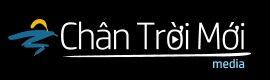

















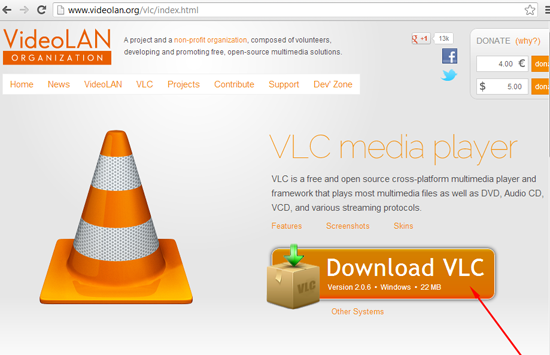
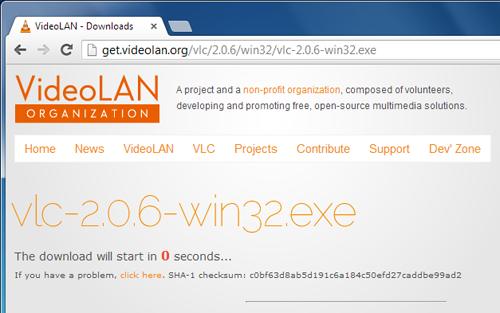
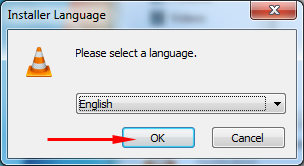
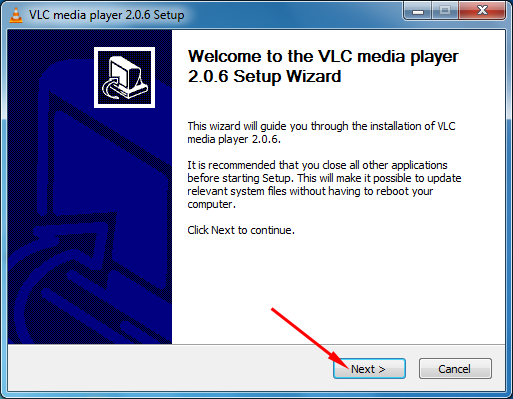
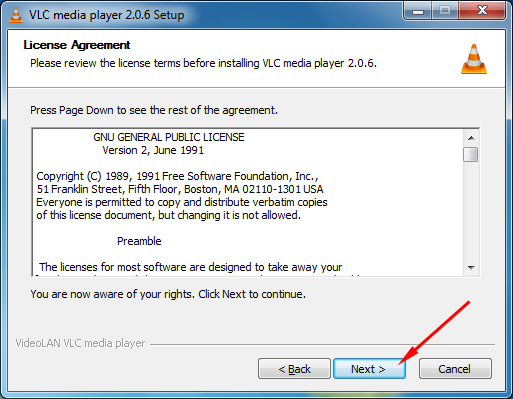
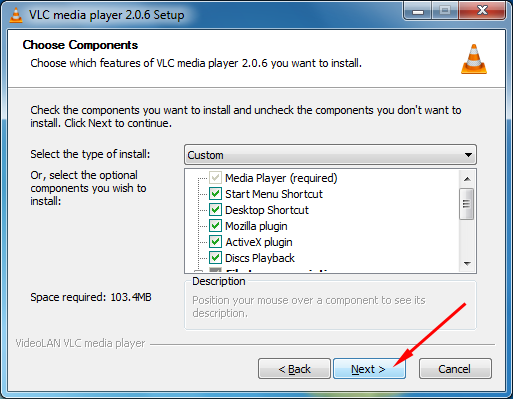
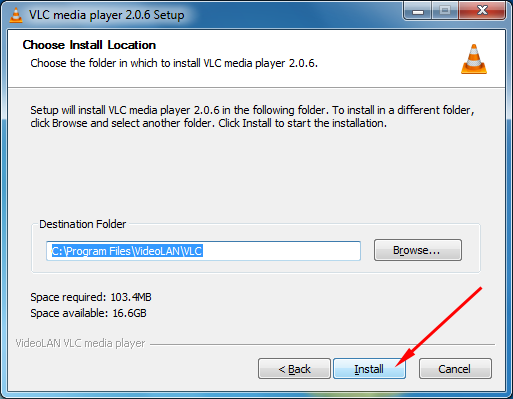
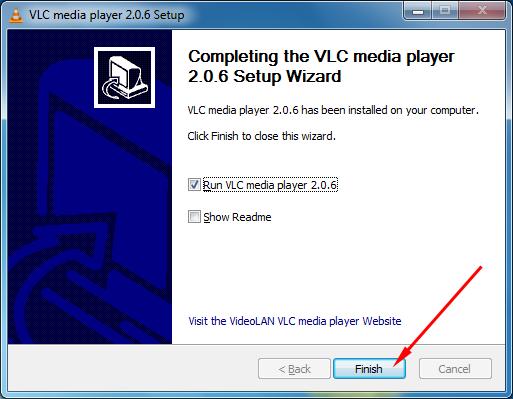
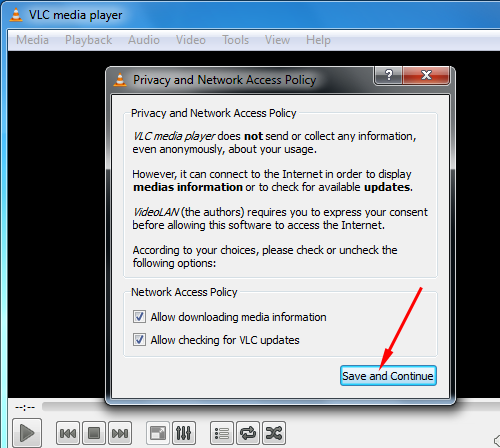
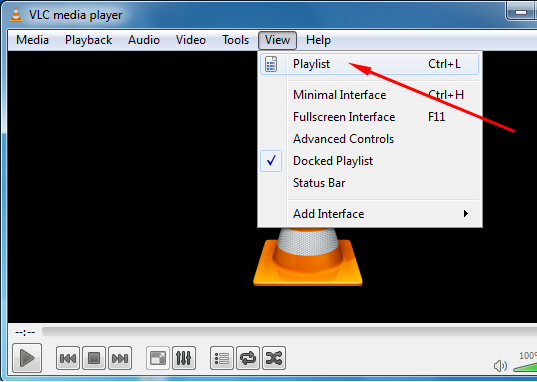
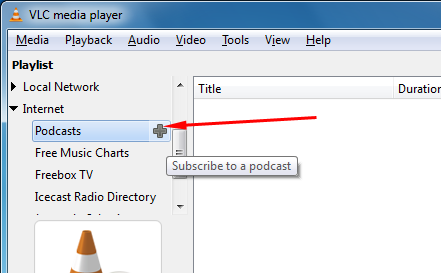







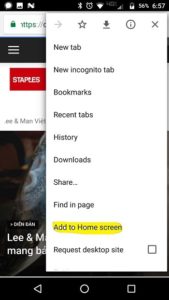
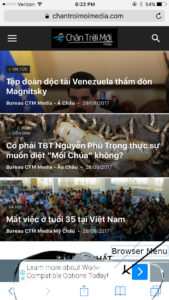 2/ Mở menu của Safari, nơi cuối màn hình, ô có mũi tên, kéo về phía trái cho đến khi thấy ô “Add to home screen”.
2/ Mở menu của Safari, nơi cuối màn hình, ô có mũi tên, kéo về phía trái cho đến khi thấy ô “Add to home screen”.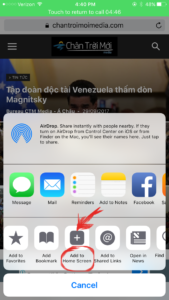 Bấm ô đó là xong. Bạn đã có icon ngay trên home screen như hình bên dưới.
Bấm ô đó là xong. Bạn đã có icon ngay trên home screen như hình bên dưới.